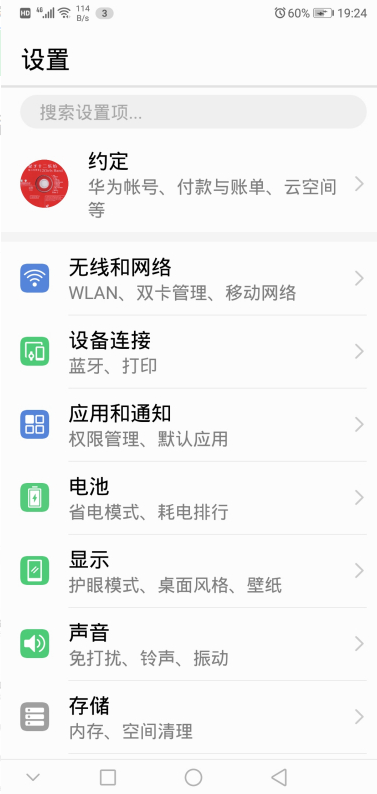
最近有很多的小伙伴都换手机了,大家都选择了支持国产,前几天有好几位小伙伴在网上询问小编我华为怎么让微信通知显示内容,其实小编自己也在使用华为手机,那么接下来小编就来好好教教大家吧,一起来看看吧。
1、首先我们打开手机,找到设置选项打开。
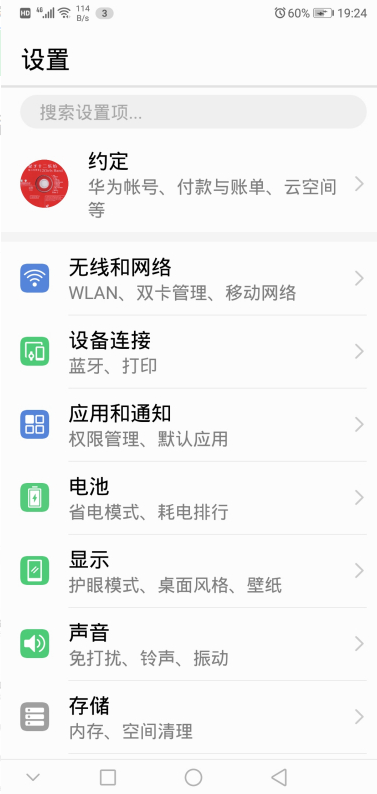
2、随后我们在设置里找到应用和通知选项打开。
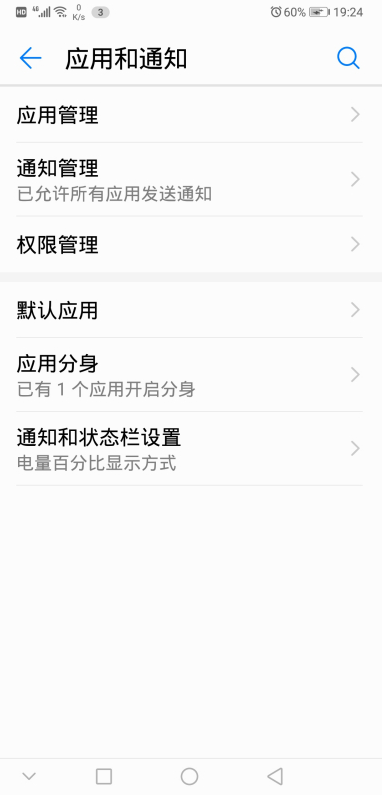
3、接下来打开通知管理,我们选择打开接受新消息通知,接收语音和视频通话邀请通知,通知显示消息详情这三项。
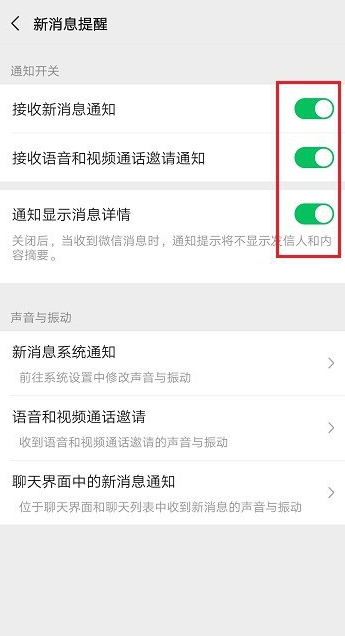
以上就是小编我关于华为怎么让微信通知显示内容的教程方法,是不是很简单呢?大家快来学习吧。
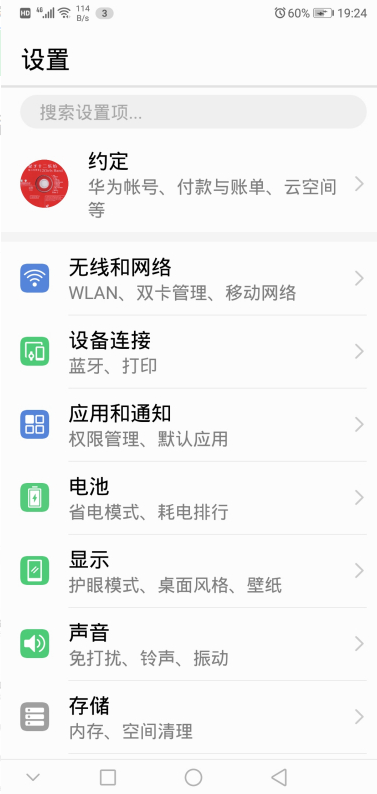
最近有很多的小伙伴都换手机了,大家都选择了支持国产,前几天有好几位小伙伴在网上询问小编我华为怎么让微信通知显示内容,其实小编自己也在使用华为手机,那么接下来小编就来好好教教大家吧,一起来看看吧。
1、首先我们打开手机,找到设置选项打开。
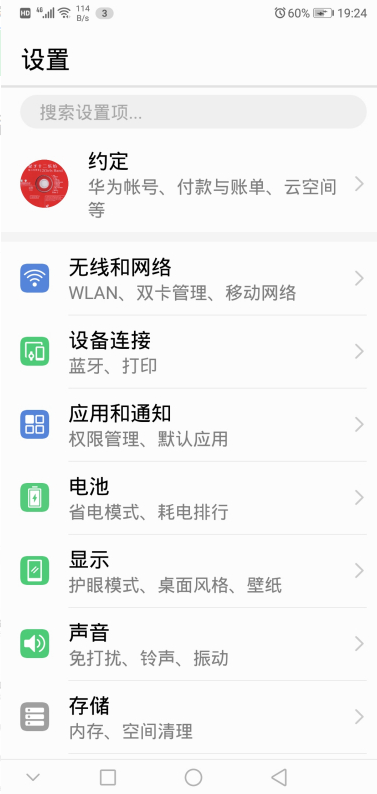
2、随后我们在设置里找到应用和通知选项打开。
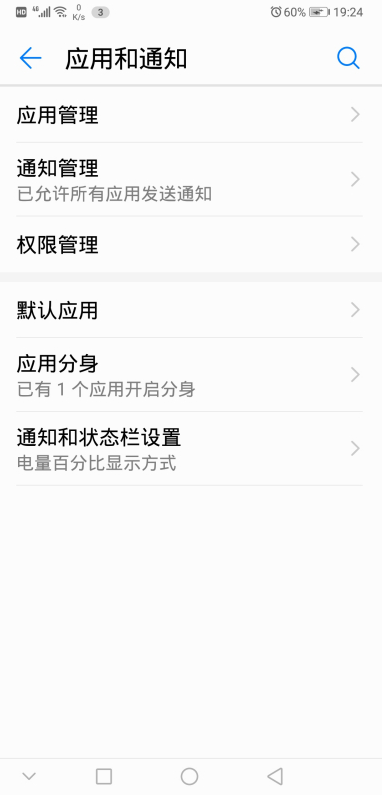
3、接下来打开通知管理,我们选择打开接受新消息通知,接收语音和视频通话邀请通知,通知显示消息详情这三项。
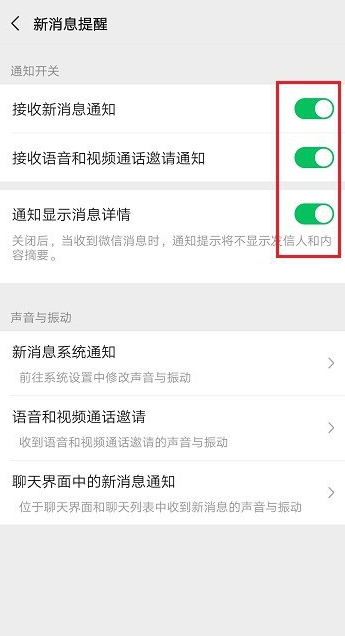
以上就是小编我关于华为怎么让微信通知显示内容的教程方法,是不是很简单呢?大家快来学习吧。
最近有很多的小伙伴都换手机了,大家都选择了支持国产,前几天有好几位小伙伴在网上询问小编我华为怎么让微信通知显示内容,其实小编自己也在使用华为手机,那么接下来小编就来好好教教大家吧,一起来看看吧。
1、首先我们打开手机,找到设置选项打开。
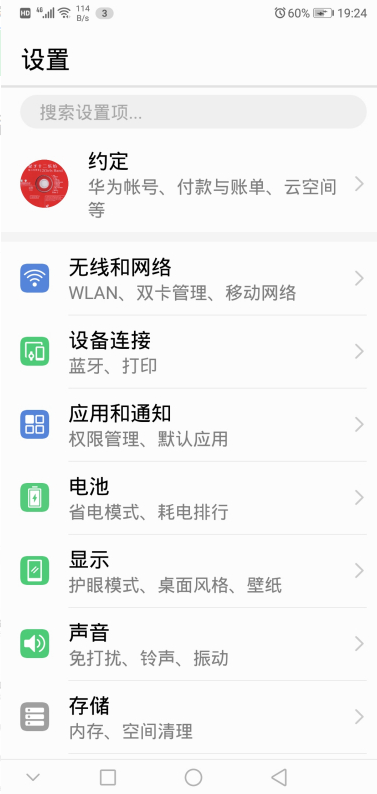
2、随后我们在设置里找到应用和通知选项打开。
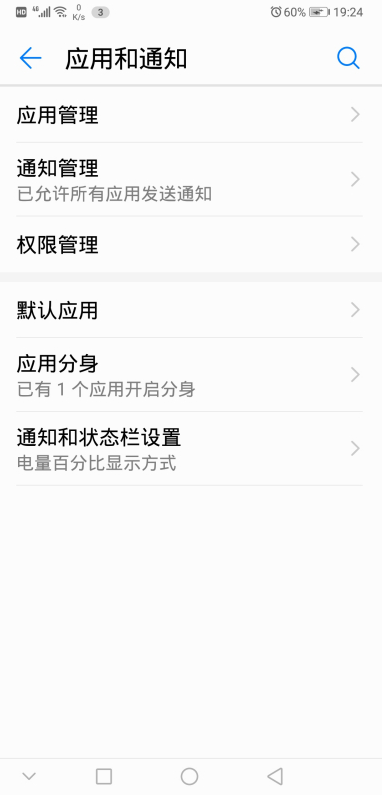
3、接下来打开通知管理,我们选择打开接受新消息通知,接收语音和视频通话邀请通知,通知显示消息详情这三项。
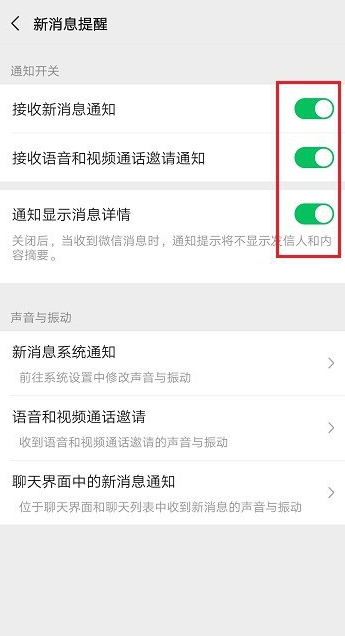
以上就是小编我关于华为怎么让微信通知显示内容的教程方法,是不是很简单呢?大家快来学习吧。